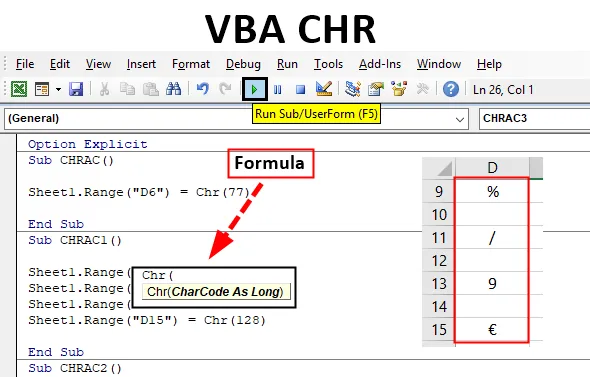
VBA CHR funkció
A VBA CHR funkció a Szöveg / Karakterlánc funkció alá tartozik.
Az Excel minden egyes karakterének saját maga van hozzárendelve számkódja (ASCII kód). A VBA Chr függvény visszatér vagy eredményül olyan karakterláncot eredményez, amely tartalmazza a megadott karakterkódhoz társított karaktert (más néven ASCII érték). Az ASCII az információcsere amerikai szabványkódját jelenti
ASCII_Value: Ez egy érték-érték és a karakter típus közötti kapcsolat szabványa.
Az ASCII értéknek 0 és 255 közötti tartományban kell lennie, és ezeket 3 típusba kell sorolni.
- 0 és 31 között van egy ASCII vezérlő karakter VAGY nem nyomtatáshoz tartozó vezérlőkódok.
- A 32–127 tartomány ASCII nyomtatható karakterek.
- A 128–255 tartomány egy kibővített ASCII kód.
A CHR szintaxisa az Excel VBA-ban
A Chr beírása után kattintson a szóközre, és megjelenik az alább említett szintaxis.
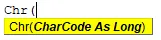
Chr (ascii_value) vagy Chr (charcode)
Egy bemeneti paramétert vagy argumentumot tartalmaz (kötelező és kötelező), a Charcode argumentum egy hosszú, amely egy karaktert azonosít. Ennek eredményeként nyomtatható és nem nyomtatható karakterek is megjelennek.
Karakterek feltérképezése az ASCII-értékekkel (Mindegyik kódot elmagyarázzuk az Excel fájlban _ KARAKTERKÓD LEÍRÁSI LAP)
| 1 - 9 | 58 | : | 87 | W | 116 | t | 145 | ' | 174 | ® | 203 | Ë | 232 | è | |
| 10 | 59 | ; | 88 | x | 117 | u | 146 | ' | 175 | ¯ | 204 | ÉN | 233 | é | |
| 11–31 | 60 | < | 89 | Y | 118 | v | 147 | „ | 176 | ° | 205 | ÉN | 234 | ê | |
| 32 | 61 | = | 90 | Z | 119 | w | 148 | ” | 177 | ± | 206 | ÉN | 235 | ë | |
| 33 | ! | 62 | > | 91 | ( | 120 | x | 149 | • | 178 | ² | 207 | ÉN | 236 | én |
| 34 | „ | 63 | ? | 92 | \ | 121 | y | 150 | - | 179 | ³ | 208 | Ð | 237 | én |
| 35 | # | 64 | @ | 93 | ) | 122 | Z | 151 | - | 180 | ' | 209 | Ñ | 238 | én |
| 36 | $ | 65 | A | 94 | ^ | 123 | ( | 152 | ~ | 181 | μ | 210 | Ò | 239 | én |
| 37 | % | 66 | B | 95 | _ | 124 | | | 153 | ™ | 182 | ¶ | 211 | Ó | 240 | ð |
| 38 | & | 67 | C | 96 | ` | 125 | ) | 154 | š | 183 | · | 212 | Ô | 241 | ñ |
| 39 | ' | 68 | D | 97 | egy | 126 | ~ | 155 | > | 184 | ¸ | 213 | Õ | 242 | ò |
| 40 | ( | 69 | E | 98 | b | 127 | 156 | œ | 185 | ¹ | 214 | Ö | 243 | ó | |
| 41 | ) | 70 | F | 99 | c | 128 | € | 157 | 186 | º | 215 | × | 244 | ô | |
| 42 | * | 71 | G | 100 | d | 129 | 158 | ž | 187 | » | 216 | Ø | 245 | Õ | |
| 43 | + | 72 | H | 101 | e | 130 | , | 159 | Ÿ | 188 | ¼ | 217 | Ù | 246 | ö |
| 44 | , | 73 | én | 102 | f | 131 | ƒ | 160 | 189 | ½ | 218 | Ú | 247 | ÷ | |
| 45 | - | 74 | J | 103 | g | 132 | „ | 161 | ¡ | 190 | ¾ | 219 | Û | 248 | ø |
| 46 | . | 75 | K | 104 | h | 133 | … | 162 | ¢ | 191 | ¿ | 220 | Ü | 249 | ù |
| 47 | / | 76 | L | 105 | én | 134 | † | 163 | £ | 192 | À | 221 | Y | 250 | ú |
| 48 | 0 | 77 | M | 106 | j | 135 | ‡ | 164 | ¤ | 193 | Á | 222 | Þ | 251 | û |
| 49 | 1 | 78 | N | 107 | k | 136 | 165 | ¥ | 194 | Â | 223 | ß | 252 | ü | |
| 50 | 2 | 79 | O | 108 | l | 137 | ‰ | 166 | | | 195 | Ã | 224 | à | 253 | ý |
| 51 | 3 | 80 | P | 109 | m | 138 | Š | 167 | § | 196 | Ä | 225 | á | 254 | þ |
| 52 | 4 | 81 | Q | 110 | n | 139 | < | 168 | ¨ | 197 | Å | 226 | â | 255 | ÿ |
| 53 | 5 | 82 | R | 111 | o | 140 | Œ | 169 | © | 198 | ® | 227 | ã | ||
| 54 | 6 | 83 | S | 112 | p | 141 | 170 | ª | 199 | Ç | 228 | ä | |||
| 55 | 7 | 84 | T | 113 | q | 142 | Ž | 171 | « | 200 | È | 229 | å | ||
| 56 | 8 | 85 | U | 114 | r | 143 | 172 | 201 | É | 230 | æ | ||||
| 57 | 9 | 86 | V | 115 | s | 144 | 173 | 202 | Ê | 231 | ç |
Hogyan lehet használni a CHR függvényt az Excel VBA-ban?
Az alábbiakban bemutatjuk a CHR függvény VBA-kóddal történő használatának különféle példáit.
Itt letöltheti ezt a VBA CHR Excel sablont - VBA CHR Excel sablonMost nézzük meg néhány példán keresztül ezt a CHR funkciót, és tanuljuk meg, hogyan működnek.
VBA CHR funkció - 1. példa
1. lépés: Válassza ki vagy kattintson a Visual Basic elemre a Kód csoportban a Fejlesztő lapon, vagy közvetlenül kattintson az Alt + F11 gyorsbillentyűre.
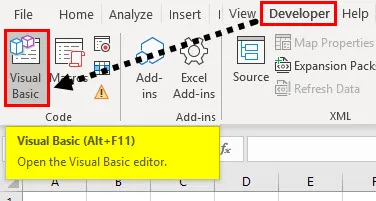
2. lépés: Most láthatja a VB szerkesztő ablakot, a projekt ablak alatt a VBA projektben, láthatja a felsorolt munkafájlokat (azaz 1. lap (VB_CHR)
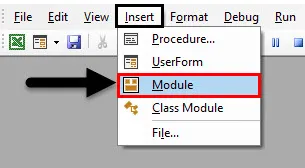
Üres modul létrehozásához a Microsoft excel objektumok alatt kattintson a jobb gombbal az 1. lapon (VB_CHR), kattintson a Beszúrás elemre, és válassza a Modul elemet, hogy új üres modul jusson létre.
VBA CHR funkció - 2. példa
1. lépés: Most létrejön az üres modul, amelyet kódablaknak is neveznek, ahol elkezdheti VBA CHR függvény utasításkódok írását.
Kód:
Sub CHRAC () Sheet1.Range ("D6") = CHR (77) End Sub
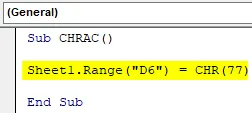
2. lépés: A fent említett VBA-kód visszatér vagy eredményez egy nagybetűs M betűt a „D6” cellában, azaz az ASCII 77 értékéhez.
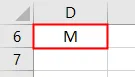
VBA CHR funkció - 3. példa
1. lépés: Indítsa el a következő alfolyamatot az alábbiak szerint,
Kód:
Sub CHRAC1 () End Sub
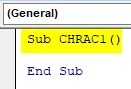
2. lépés: Hasonlóképpen több karakterkódot lehet beszerezni a cellába az alábbiakban említett kód segítségével
Kód:
Sub CHRAC1 () Sheet1.Range ("D9") = CHR (37) Sheet1.Range ("D11") = CHR (47) Sheet1.Range ("D13") = CHR (57) Sheet1.Range ("D15") ) = CHR (128) End Sub
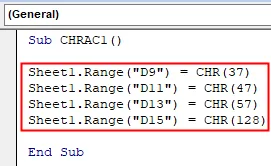
3. lépés: Végezzük el a fenti kódot. A fenti kód futtatása után észrevehet egy karakterkódot az Excel fájlban.
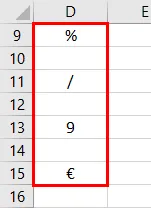
- A CHR (37) % -ot (százalékos szimbólum) ad vissza a „D9” cellában, míg
- A CHR (47) visszatér / (perjel / osztás szimbólum) a „D11” cellában
- A CHR (57) 9 numerikus értéket ad vissza a „D13” cellában &
- A CHR (128) eurójelet ad vissza a „D11” cellába
VBA CHR funkció - 4. példa
Tegyük fel, hogy az alább említett példában dupla idézetet akarok beszúrni a középső név, azaz a MANI névre
Ehhez felhasználhatom a VBA CHR funkciót.
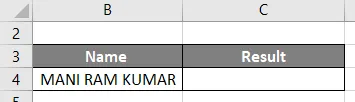
1. lépés: Ha egyszer futtatom az alább említett kódot a CHR-kóddal 34, akkor a középső névbe dupla idézőjel kerül beillesztésre.
Kód:
Sub CHRAC2 () Sheet3.Range ("C4") = "MANI" & CHR (34) & "RAM" & CHR (34) & "KUMAR" End Sub
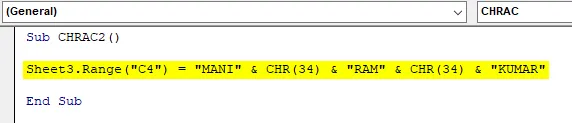
2. lépés: Végezzük el a fenti kódot a lejátszás gombra kattintva, és az eredmény az alább említett kimenet az „E19” cellában
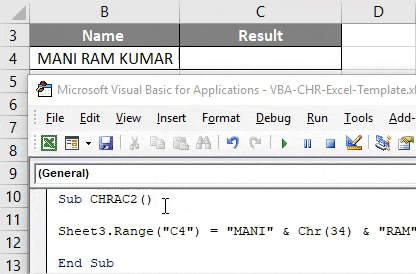
VBA CHR funkció - 5. példa
Az alább említett példában tegyük fel, hogy védjegyszimbólumot szeretnék hozzáadni a vállalathoz, azaz a GOOGLE-hoz
Ehhez felhasználhatom a VBA CHR funkciót a “153” ASCII kóddal.
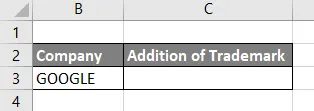
1. lépés: Ha egyszer futtatom az alább említett kódot a CHR-kóddal 153, akkor a TM szó jelét jelzi a GOOGLE.
Kód:
Sub CHRAC3 () Sheet4.Range ("C3") = "GOOGLE" & CHR (153) End Sub
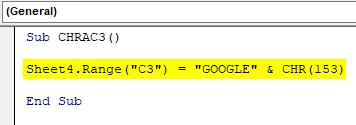
2. lépés: A fenti kód eredményeként az alább említett kimenet jelenik meg a „K18” cellában
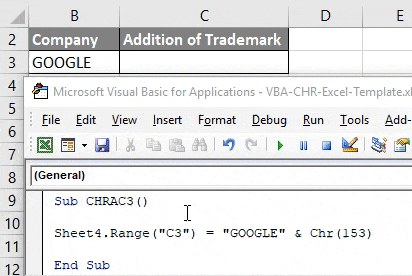
Mentse el a munkafüzetét „Excel makro-képes munkafüzetként”. A Munkalap bal oldali sarkában található Mentés gombra kattintással. Ha ismét megnyit egy fájlt, akkor rákattinthat a gyorsbillentyűre, azaz az Fn + Alt + F8, megjelenik a „Makró” párbeszédpanel, ahol futtathatja a választott mentett makrokódot, vagy az Fn + Alt + F11 gombra kattintva egy teljes makróablak.
Dolgok, amikre emlékezni kell
Ha érvénytelen számot ad meg a Chr funkcióhoz, azaz a 0-nál kisebb vagy 255-nél nagyobb tartományba eső számot , akkor a következő hibaüzenetet kapja, azaz futási idő hiba.
Ajánlott cikkek
Ez egy útmutató a VBA CHR-hez. Itt megvitatjuk, hogyan lehet használni az Excel VBA CHR funkciót, a gyakorlati példákkal és a letölthető Excel sablonnal együtt. Megnézheti más javasolt cikkeinket -
- Másolás beillesztés funkció a VBA-ban
- Az Excel függvény alsávja
- A VBA felirat a tartományon kívül esik
- Excel ISNUMBER Formula